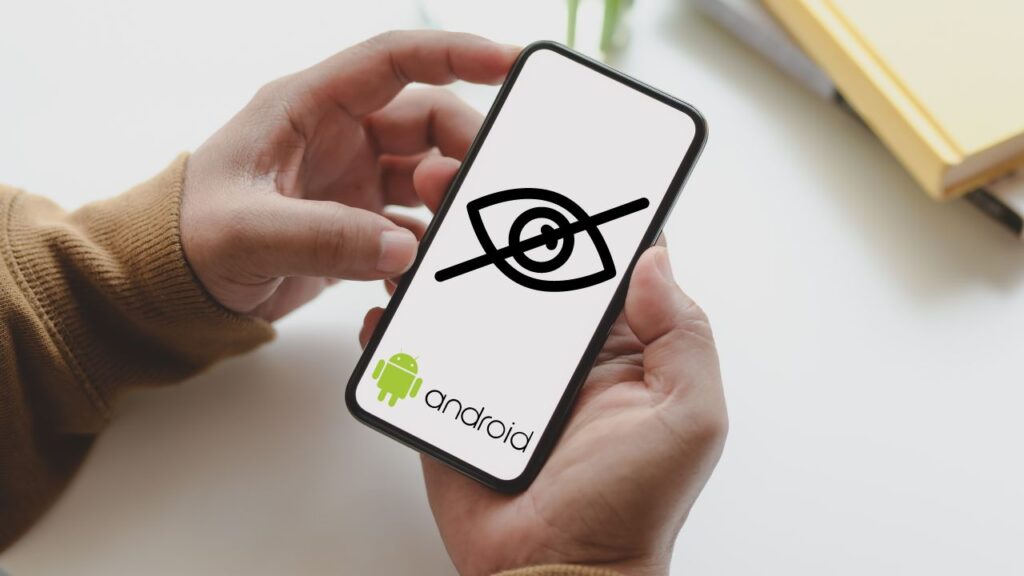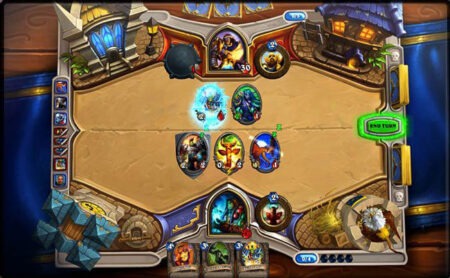Le téléphone n’est plus seulement un simple gadget pour s’appeler et s’envoyer des SMS : c’est devenu un petit coffre-fort, contenant nos données les plus précieuses. Application bancaire, relevé et numéro de compte, conversations professionnelles, et même nos photos et vidéos intimes, tout peut être stocké dedans. Il est donc normal que nous voulions cacher les applications « compromettantes », surtout si nous laissons notre téléphone à la portée de nos enfants. Heureusement, Android offre plusieurs méthodes pour dissimuler les applications sur votre smartphone ou tablette Android, dont nous allons explorer dans cet article.
Sommaire
Méthode 1 : cacher une application Android via les Paramètres
Presque tous les modèles de smartphones et tablettes Android sont équipés d’une fonctionnalité permettant de cacher les applications depuis les Paramètres. Vous n’aurez donc pas besoin de télécharger une application externe : quelques manipulations suffiront largement.
Pour localiser cette option, suivez les indications ci-dessous :
- Ouvrez votre téléphone ou tablette Android et cliquez sur l’icône des Paramètres (ou Réglages selon le modèle de votre appareil).
- Une fois dans les Paramètres, tapez « masquer applications » dans la barre de recherche en haut du menu. Si votre appareil est doté de la fonction intégrée pour cacher les applications Android, elle s’affichera automatiquement sur votre écran.
- Cliquez sur l’option et cochez les applications à cacher.
- Appuyez sur OK pour confirmer l’opération.
Dans le cas où votre téléphone ou tablette ne dispose pas de cette fonctionnalité, nous vous conseillons de procéder autrement :
- Rendez-vous dans les Paramètres de votre appareil.
- Appuyez sur l’option Écran d’accueil.
- Faites défiler le menu jusqu’à ce que vous trouviez l’option Masquer des applications.
- Il ne vous reste plus qu’à cliquer sur les applications que vous souhaitez cacher.
Et voilà ! Une fois cette opération effectuée, les applications sélectionnées n’apparaîtront pas sur la page d’accueil de votre smartphone ou tablette. En revanche, elles seront déplacées vers la section Applications masquées.
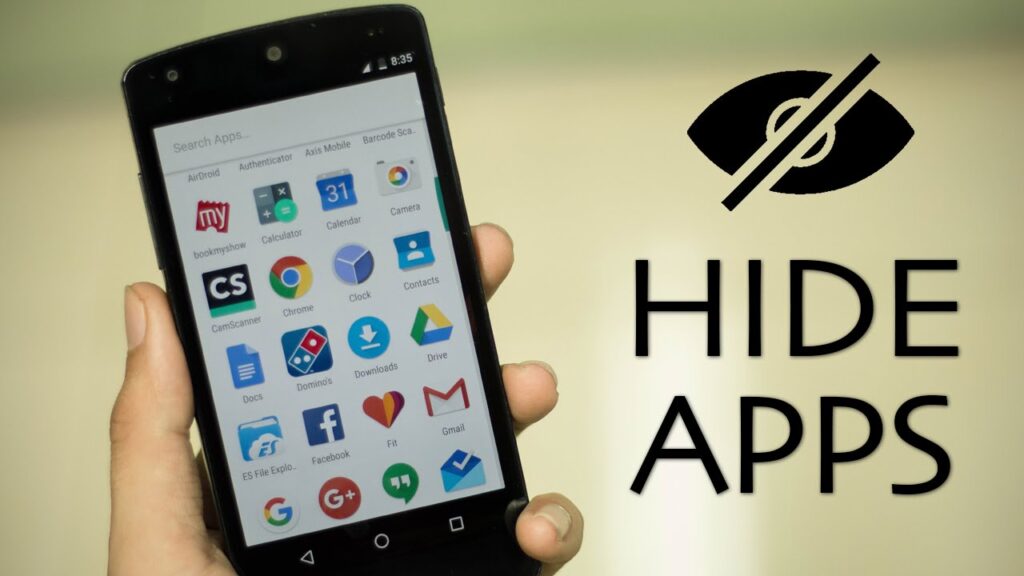
Méthode 2 : cacher une application sur Android avec des applications tierces
Il s’agit de la méthode la plus simple et la plus efficace si vous voulez cacher les applications sur votre smartphone ou tablette Android. Plusieurs développeurs vous proposent une pléthore d’applications de dissimulation directement sur Google Play, et la plupart d’entre elles sont gratuites. De plus, elles offrent souvent des fonctionnalités supplémentaires telles que la protection par mot de passe ou encore la possibilité de déguiser les applications cachées en calculatrices ou autres utilitaires anodins.
Nous vous avons sélectionné parmi les plus populaires ci-dessous :
- Nova Launcher : il s’agit d’une application de lancement pour les appareils Android. Elle propose une fonctionnalité appelée App Drawer Groups ou App Drawer Folders, permettant de créer des dossiers dans votre tiroir d’applications et y cacher des applications. Nova Launcher offre également des options de personnalisation et des fonctionnalités supplémentaires, que vous pouvez découvrir en l’installant sur votre appareil.
- Apex Launcher : Similaire à Nova Launcher, Apex Launcher est une autre application de lancement pour Android. En outre d’offrir un écran d’accueil personnalisable, elle permet aux utilisateurs de cacher des applications directement dans le tiroir d’applications.
- Calculator Vault : Calculator Vault est une autre application de dissimulation d’applications, qui a la particularité de se déguiser… en calculatrice ! Personne ne se doutera qu’elle est là pour cacher vos applications Android. Derrière l’interface de la calculatrice, vous pouvez dissimuler des applications, des photos, des vidéos et des fichiers. De plus Calculator Vault offre des fonctionnalités telles que le déverrouillage par empreinte digitale ou encore la prise en selfie de l’intrus. Une application à découvrir absolument.
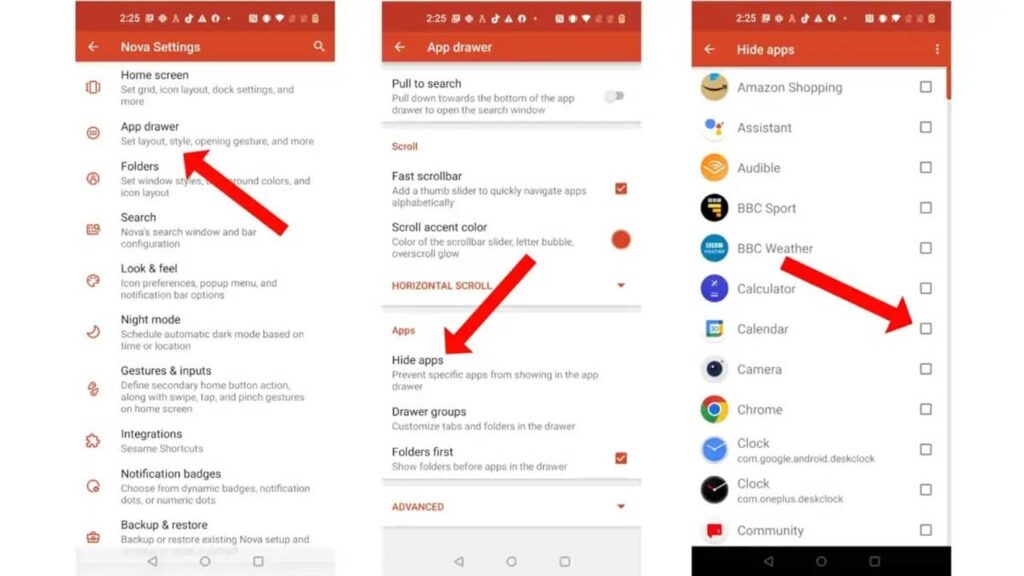
VOIR AUSSI : Comment bloquer l’accès à internet d’une application sur Android ?
Méthode 3 : créer un compte en mode invité ou un mode privé pour masquer les applications
Disponible sur la plupart des smartphones Android, la fonction Mode invité vous permet de créer un profil utilisateur autre que votre profil personnel. Si vous voulez prêter votre appareil à une autre personne, il vous suffit de basculer rapidement sur le profil invité afin de masquer les applications que vous avez préalablement sélectionnées lors du paramétrage.
Voici comment créer ce compte Invité :
- Allumez votre smartphone Android et rendez-vous dans les Paramètres (ou Réglages).
- Selon le modèle de votre appareil, appuyez sur Utilisateurs et comptes ou Système > Utilisateurs multiples.
- Appuyez sur Ajouter un invité.
- Configurez le compte Invité en entrant les données nécessaires à la création du compte.
- Une fois que vous avez fini de configurer le compte, basculez dessus et installez seulement les applications que vous souhaitez que l’utilisateur puisse avoir accès.
Et voilà ! Maintenant, seules les applications que vous avez installées sont visibles par l’utilisateur. De toute façon, s’il est un peu curieux, il ne pourra pas basculer sur votre compte principal, car ce dernier est protégé par le code de déverrouillage ou votre empreinte digitale.
VOIR AUSSI : Comment prolonger l’autonomie de la batterie d’un smartphone Android ?
Méthode 4 : cacher les applications Android en les désactivant
Les smartphones Android disposent d’une fonction permettant de désactiver les applications installées. En procédant ainsi, vous supprimerez l’application sélectionnée de votre écran d’accueil sans pour autant les désinstaller de votre smartphone. En outre, cette fonction empêche l’application de s’exécuter en arrière-plan et de consommer les ressources de votre appareil.
Nous vous montrons étape par étape comment procéder à la désactivation d’une application sur un appareil Android :
- Accédez aux paramètres de votre smartphone Android en glissant votre doigt depuis le haut de l’écran pour ouvrir le panneau des notifications, puis en appuyant sur l’icône en forme d’engrenage.
- Une fois dans les paramètres, recherchez la section « Applications » ou « Applications et notifications ». (L’emplacement de ce menu peut différer selon la version d’Android que vous utilisez et le modèle de votre téléphone)
- Parcourez la liste des applications installées sur votre appareil et appuyez sur celle que vous souhaitez désactiver. Vous allez être redirigé vers la page des paramètres de l’application.
- Selon le modèle de votre smartphone, vous devriez voir une option « Désactiver l’application » ou « Désactiver ». Appuyez sur ce bouton et confirmez votre choix si vous y êtes invité.
Et c’est tout ! Une fois désactivée, l’application sélectionnée ne sera plus visible dans le tiroir des applications et ne fonctionnera plus en arrière-plan. Bien sûr, vous pouvez toujours la réactiver à tout moment en retournant dans les paramètres et en appuyant sur l’option Activer.
Nous vous invitons également à regarder la vidéo suivante, qui vous montrera comment cacher efficacement une application sur un téléphone Android :
VOIR AUSSI :
Bonus : comment cacher une application sur quelques modèles d’appareils sous Android
Maintenant que vous savez comment cacher une application sur un appareil Android, nous vous proposons de découvrir comment faire sur les modèles de smartphones les plus populaires du moment.
Samsung Galaxy
- Rendez-vous dans les Paramètres en cliquant sur l’icône en forme de roue crantée.
- Faites défiler le menu jusqu’à la section Affichage et appuyez dessus.
- Appuyez sur Écran d’accueil, puis sur Cacher vos applications.
- Cochez le petit ✅ au-dessus les applications que vous voulez cacher.
- Appuyez sur Terminé.
OnePlus
- Ouvrez le tiroir d’application en balayant l’écran du smartphone du bas vers le haut.
- Faites glisser votre doigt du coin gauche vers la droite pour ouvrir le dossier Espace caché.
- Appuyez sur le ➕ sur le coin supérieur droit de l’écran.
- Sélectionnez les applications que vous souhaitez masquer et cochez le petit ✅ pour confirmer. Vous pouvez également assigner un mot de passe pour le dossier avant de confirmer (facultatif).
Google Pixel
- Ouvrez le tiroir d’application de votre smartphone.
- Faites un appui long sur l’application que vous souhaitez cacher, puis sélectionnez Informations. Vous serez redirigé vers les paramètres de l’application en question.
- Appuyez sur le bouton désactiver.
- Comme avec la méthode de désactivation ci-dessus, vous pouvez activer l’application à tout moment.
Xiaomi/Redmi
- Ouvrez l’application Sécurité.
- Faites défiler jusqu’en bas, où vous trouverez l’option Masquer les applications.
- Basculez le curseur à côté des applications à masquer sur On.
Voici une vidéo qui vous explique rapidement les démarches à suivre :
NuMedia est un média indépendant. Soutiens-nous en nous ajoutant à tes favoris sur Google Actualités :